Win10系统提示“GeForce Experience遇到错误且必须关闭”如何解决
很多Win10系统用户都在电脑中安装了英伟达显卡,不过他们最近却遇到了“GeForce Experience遇到错误且必须关闭”提示,这是怎么回事呢?其实,该问题是系统防火墙导致的.下面小编给大家分享下具体解决方法。
推荐:win10系统下载64位
步骤如下:
1、按下“Win+X”组合键打开快捷菜单,点击“控制面板”;
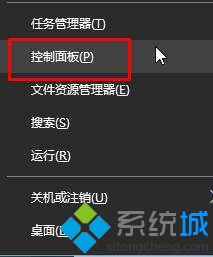
2、将控制面板“查看方式”修改为“大图标”,在下面点击“Windwos 防火墙”;
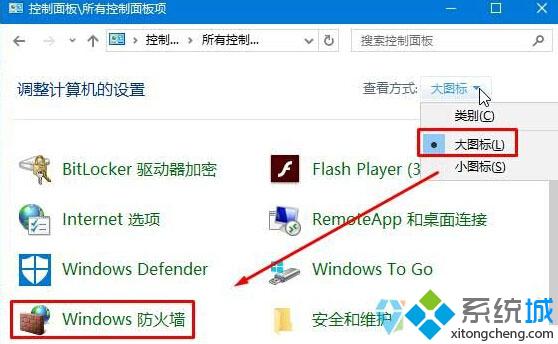
3、在左侧点击“允许应用或功能通过Windwos 防火墙”;
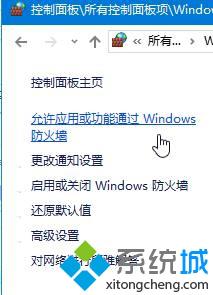
4、点击【更改设置】,然后点击【允许其他应用】;

5、在程序框中选中“GeForce Experience”,然后点击“添加”;
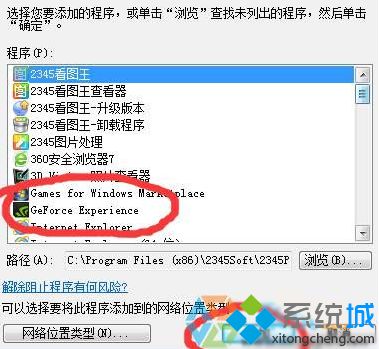
6、设置完成后,重启计算机即可解决。
通过上述几个步骤的简单操作,我们就能解决Win10系统提示“GeForce Experience遇到错误且必须关闭”问题了。有需要的用户们,不妨耐心参考下!
相关教程:系统还原遇到错误我告诉你msdn版权声明:以上内容作者已申请原创保护,未经允许不得转载,侵权必究!授权事宜、对本内容有异议或投诉,敬请联系网站管理员,我们将尽快回复您,谢谢合作!










